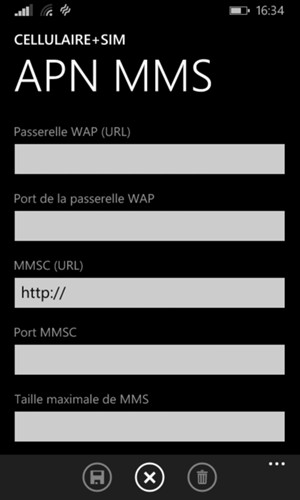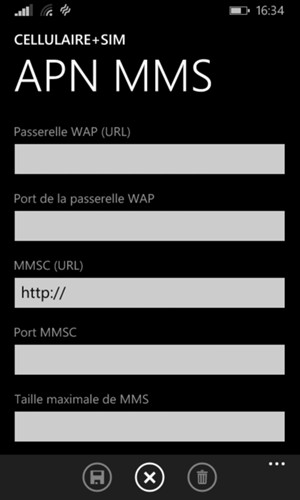Ce guide va vous montrer comment configurer manuellement les MMS sur votre Windows Phone. REMARQUE : LES IMAGES D'ÉCRAN PEUVENT DIFFÉRER DE VOTRE APPAREIL ACTUEL.
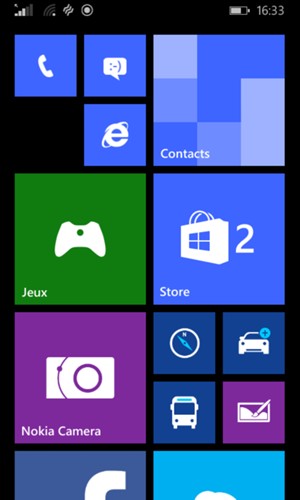
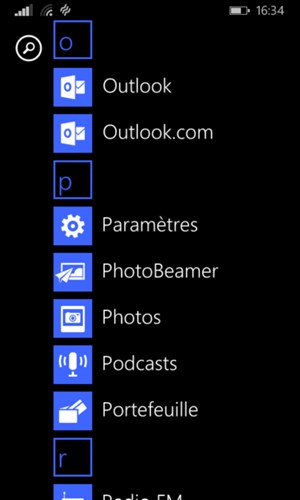
Si vous ne pouvez pas trouver cellulaire + SIM, passez à l'étape suivante.
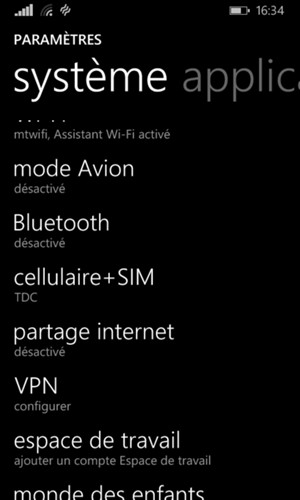
Si vous ne pouvez pas trouver Paramètres SIM, passez à l'étape suivante.
Si vous ne pouvez pas voir cet écran, passez à l'étape suivante.
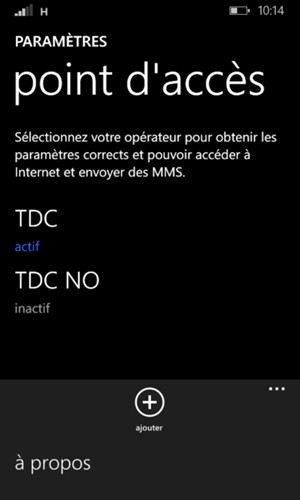
Les problèmes de MMS devraient être résolus à ce stade. N'oubliez pas de désactiver votre Wi-Fi avant de tester. Veuillez continuer à suivre le guide si vous n'arrivez toujours pas vous connecter à Internet ou à envoyer/recevoir des MMS.
Public
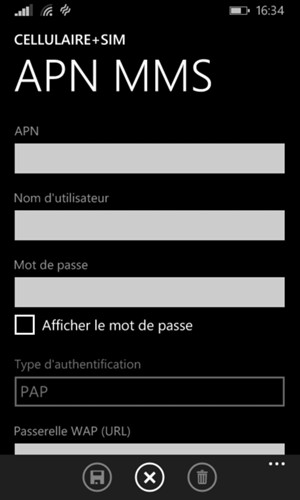
Si vous ne pouvez pas trouver le bouton v, passez à l'étape suivante.
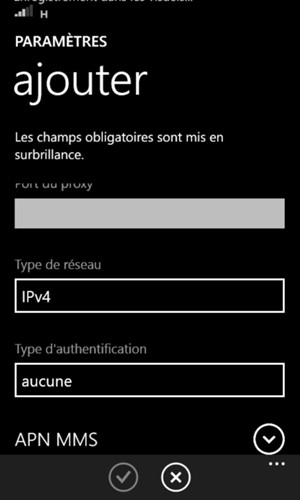
Remarque : Seules les valeurs surlignées en jaune doivent être modifiées.